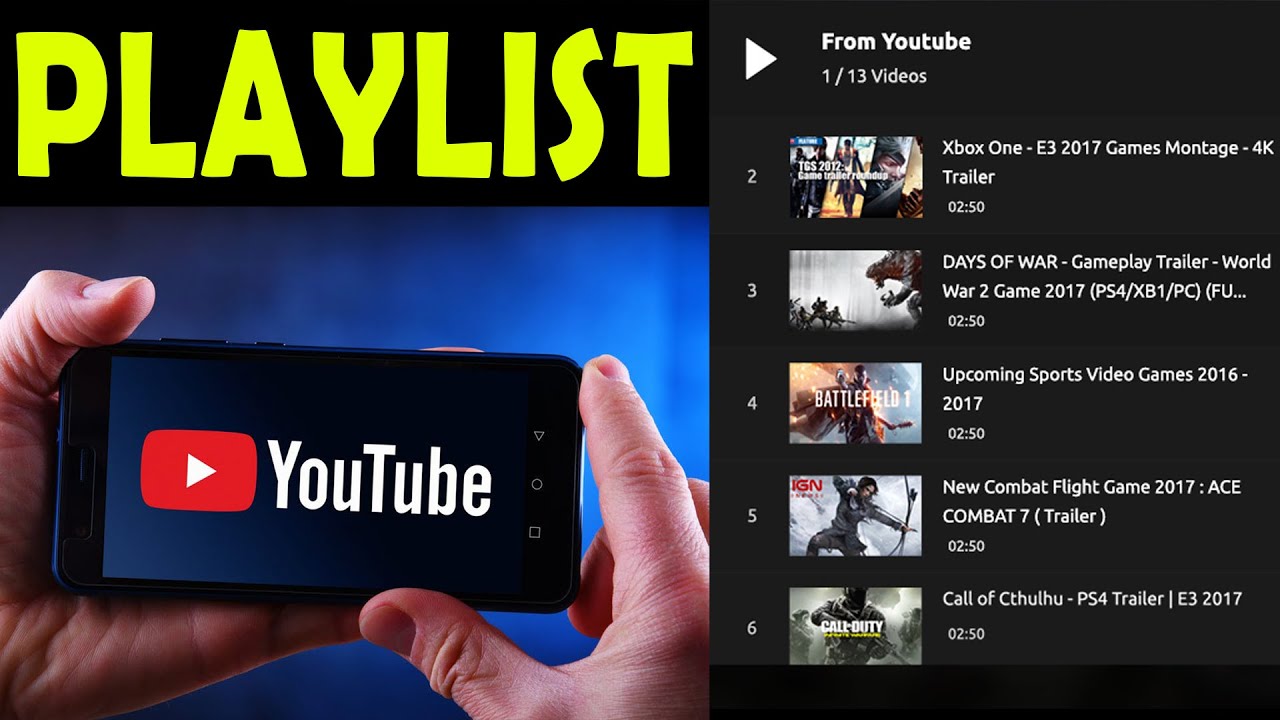334
YouTubeのプレイリストを完全にダウンロードしたいなら、Windowsの様々なツールを使って簡単にできます。
YouTubeプレイリストをソフトウェアでダウンロードする
JDownloaderは特に使いやすく、YouTubeから完全なプレイリストをダウンロードできるフリーソフトです。
- JDownloaderを起動し、左下にある「新しいリンクを追加」をクリックしてください。
- YouTubeプレイリストのアドレスを新しいウィンドウの入力フィールドに貼り付けます。ダウンロードパスを指定し、[続行]をクリックします。
- ヒント: JDownloaderでクリップボード監視を有効にしている場合、リンクは自動的に分析され、自分で追加する必要はありません。
- リンクが動画とプレイリストを同時に参照している場合、ダウンロードしたいものを選択する必要があります。この場合、プレイリストをクリックしてください。
- JDownloaderはプレイリスト全体を分析し、リンクコレクターで見つかったすべての動画を表示します。リストの長さによっては、しばらく時間がかかる場合があります。
- リンクコレクターの右端で、ファイルタイプ別にヒットをフィルタリングできます。動画ファイルのみを読み込みたい場合は、他のすべてのオプションの選択を解除してください。また、画像、音声ファイル、字幕をダウンロードすることもできます。
- “バリエーション “欄では、オーディオ/ビデオ品質と希望のファイル形式を指定することもできます。
- 右下の「Add all to download list」ボタンをクリックしてください。
- ダウンロードタブで動画をダウンロードできます。
ダウンロード用代替ソフトウェア
代替ソフトは4K動画ダウンローダー+です。残念ながら、無料版では1日30本、1プレイリストにつき10本しかダウンロードできません。
- YouTubeで希望のプレイリストを開き、URLをコピーしてください
。
- 4K動画ダウンローダー+を起動し、上部の「リンクの挿入」☻「プレイリストのダウンロード」をクリックします。
- プレイリストが完全にキャプチャされるまでしばらくお待ちください。プレイリストの長さによっては、この処理に時間がかかる場合があります
。
- ここで、希望のビデオまたはオーディオフォーマットと画質を選択します
。
- ダウンロードボタンを使って、プレイリストをハードドライブ上の選択したフォルダに保存します。